6 приставките да бъдат инсталирани на WordPress първи
Здравейте на всички. Свързана Иля Zhuravlev, което означава, че за пореден път ще получите част от полезна информация за WordPress. В тази статия ще научите какво plaginyneobhodimo инсталиране на WordPress, което ще подобри ефективността на вашия сайт. както и ще се научите как да конфигурирате необходимите приставки в WordPress.
И така За да започнете, аз ще ви покажа как да инсталирате плъгина за WordPress, за това, което трябва да влезете в профила си WordPress, отидете на раздела Plugins - Добавяне на нов.
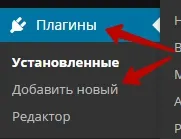
След това ще бъдат предприети, за да добавите плъгин, където ще имате две възможности:
- 1. Изтеглете приставката от компютъра си, просто трябва да щракнете върху раздела в горната част на Download плъгин, след което изберете приставката на компютъра си и след това натиснете бутона, за да зададете, когато се установи щепсела ще ви трябва, за да активирате приставката.
- 2. Изберете и я инсталирайте директно от администраторския панел на WordPress на вашия, за това можете да използвате търсачката или да изберете менюто плъгин. Ето, точно след инсталацията, трябва да активирате приставката. (Виж снимката)
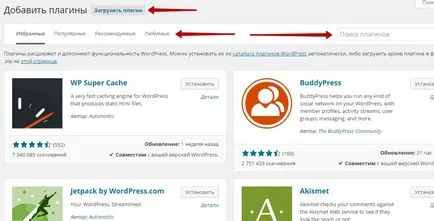
И така как да инсталирате плъгина за WordPress сега знам, вие ще знаете какво точно сега като захранващият кабел трябва да се инсталира на WordPress, има 6 броя, така че тяхното име и описание:
1.Dagon Design Sitemap Generator - да се създаде карта на сайта си, тоест, с този плъгин можете да си направите страница на своя уебсайт, който ще покаже всички записи на вашия сайт в хронологичен ред, тази страница по-лесно да намерите информацията, посетителите си.
2.Hyper Cache - За да се изчисли и премахване на кеша на вашия сайт, изчистване на сайта. (Преместен от приставката - WP Супер Кеш)
4.Rus-To-шир - За транслитерация на българските връзки, превръща българските връзки в четим английски.
6. WP-руско-typograph - Проектиран за автоматично форматиране на текст в съответствие с правилата на руски типография.
Така че се срещна с плъгини. Сега трябва да изтеглите и инсталирате данни приставки. За вас, аз специално подготвени всички 7 плъгини, можете да ги изтеглите на този линк - Download приставки. Или можете да изтеглите данни от приставките WordPress Admin Panel чрез плъгини от търсенето, както обясних по-горе. Въведете името на плъгина в търсенето преси Въведете, инсталирате и активирате приставката.
И така След като изтеглите и инсталирате плъгина, ще трябва да изберете приставките за данни. Как да конфигурирате приставки. Сега, за да мога да говоря за това:
Дагон Design Sitemap Generator
Продължете да настроите приставката Дагон Design Sitemap Generator, което би отворете страницата за настройки плъгин, щракнете върху раздела: Настройки - DDSitemapGen.
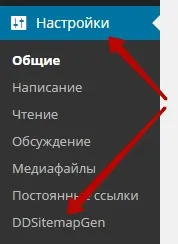
На страницата за настройки. първото нещо, което да направите, е да се уточни на български език, а след това в долната част на страницата, кликнете върху Запазване на настройките на бутоните и се презарежда страницата, която ще се преведе на български език. Като цяло, можете да настроите, както аз правя, и може да чете и да промените нещо, няма нищо сложно тук. (Виж снимката)

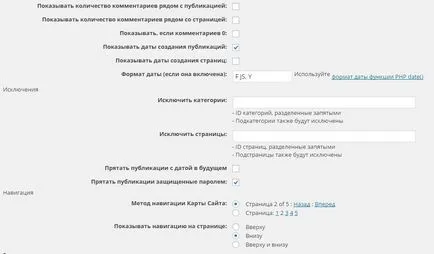
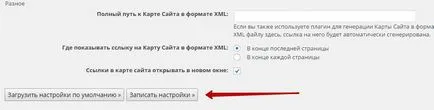
Така че, както наскоро като всичко е конфигурирано, запаметяване на настройките, като кликнете върху Запазване на настройките. След това е необходимо да се създаде нова страница, например - всички записи, и кликнете върху раздела Текст, въведете специален код на страницата. (Виж снимката)
код -
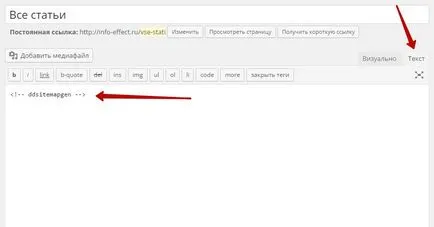
Hyper Cache
Продължете да изберете Hyper Cache, която ще отиде в нейната страница, щракнете върху раздела: Настройки - Hyper Cache.
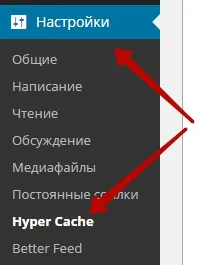
Следваща по Ето една предупредителна линия ще имате приставка страница (виж снимката)
Тя казва, че трябва да отиде в главната си директория на хостинга, в която се намират файловете на сайта си, намери файла там. WP-config.php, в този файл трябва да се намери на линията. дефинира ( «WPLANG», «»); и след тази линия трябва да поставите кода. дефинира ( «WP_CACHE», вярно);
Как всичко това да се направи, аз ще обясня примера на хостинг компания hostiq на. ако сте регистриран в друг хост, прости го оправи себе си, моля, свържете се с поддръжката.
Така че, отидете на CPanel. са раздели. File Manager (виж снимката)

След това изберете името на домейна на вашия указател и натиснете бутона Go (виж снимката)
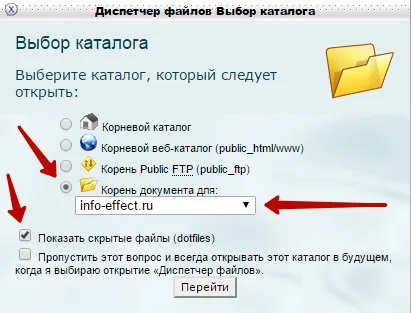
След това намерете файла. WP-config.php и натиснете раздел, за да се промени (виж снимката)
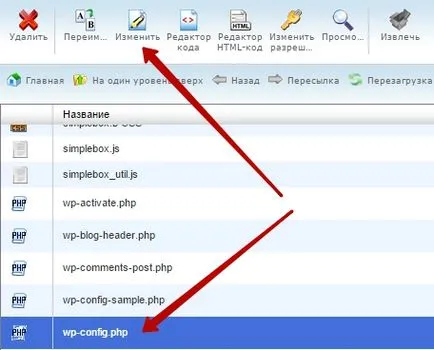
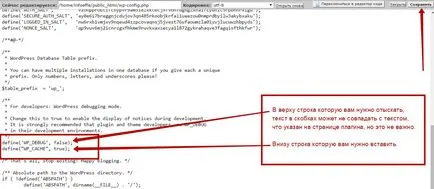
Всичко след това отново, отидете на нейната страница, опреснете страницата и да запишете настройките. Предупреждението на горния ред трябва да изчезне. Сами по себе си настройките на плъгина не можете да конфигурирате каквото там и така всичко е наред, разбира се можете да се запознаете, и някак си по специален начин, за да се създаде, ако желаете.
За какво е, погледнете. някой ще отиде към вашия сайт от вашия компютър, но новите членове, които пишете, че не виждат, защото кеша не сте изтрили, а кеш паметта е стар архив на сайта си, той трябва да бъде премахнат, това ще бъде търсачки веднага се възползвали нов кеш на вашия сайт. И ключовите - Почистване на архивите и дома, същото може, веднъж месечно, за да натиснете. Все повече и повече не е необходимо да натискате.
Невидим Captcha
Продължаваме към следващия плъгин. Невидим Captcha, което би отворете страницата за настройки плъгин, щракнете върху раздела. Plugins - Невидим Captcha, лично за мен това се появили там, ако не сте там, за да се търсят другаде, някъде, че ще обичам е, освен ако разбира се сте активирали приставката.
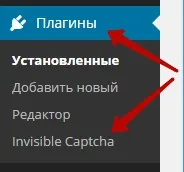
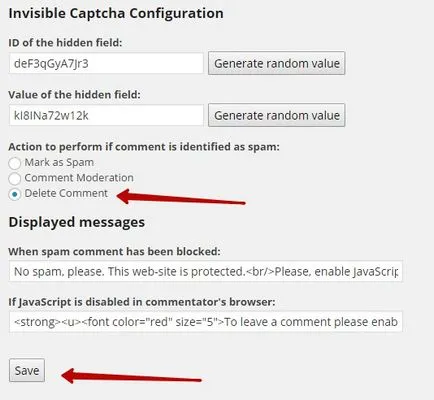
Рус-To-шир
Отидете по-далеч. и след плъгин имаме в списъка. Рус-To-шир, вие сте в час, че не е необходимо да се създаде, просто да инсталирате и да го активирате, и всичко, забрави за това. -)) се променя автоматично влизат в сила.
WP-DB-Backup
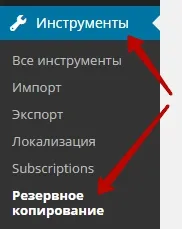
В непосредствена близост до страницата за настройки на приставката, започнете с горната част на реда, в настройките - Таблиците не е необходимо да се промени нищо, оставете всички полета празни. (Виж снимката)
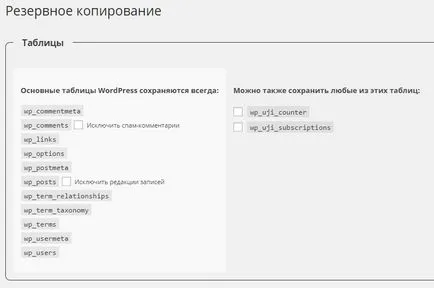
Напред. настройки за резервни, тук можете ръчно да създадете копие на файла, изпрати на електронната си поща, изтегляне на вашия компютър или да запишете на вашия хостинг сървър, да избират опция при поискване. (Виж снимката)
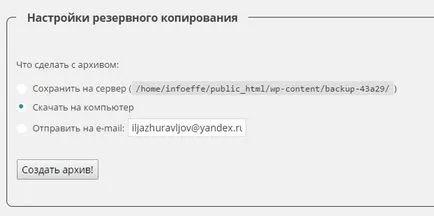
Напред. архивиране график, тук можете да зададете интервала от време, след което ще бъде автоматично резервно копие, и се изпраща на електронната поща, която сте задали. Не забравяйте да кликнете върху бутона: Запомни график (виж снимката)
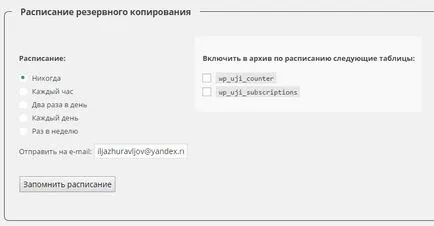
WP-руско-typograph
И последното щепсела. WP-руско-typograph, този плъгин не се нуждае от същите настройки, просто инсталирате и активирате. Промените ще влязат в сила автоматично.
Така че, приятели мои! че това е, инсталирането и конфигурирането на Необходимата приставка за WordPress е завършен, мисля, че не са прекалено износени :-)), но сега сайтът Ви вече функционира много по-добре.
Успех и ще се видим скоро. и още - Никога не се отказвай!